- Отчёт о финансовых результатах
- Зачем нужен данный документ
- Кто занимается составлением отчета
- Куда подавать документ
- Срок сдачи финансового отчета
- Правила составления документа
- Правила оформления финансового отчёта
- Как отправить отчет о финансовых результатах
- Образец оформления отчёта о финансовых результатах
- Стандартные бухгалтерские отчеты
- Оборотно-сальдовая ведомость
- Шахматная ведомость
- Оборотно-сальдовая ведомость по счету
- Анализ счета
- Карточка счета
- Анализ субконто
- Обороты между субконто
- Карточка субконто
- Отчет по проводкам
- Главная книга
- Экспресс-проверка ведения учета
- Отчет «Анализ состояния налогового учета по налогу на прибыль»
- Отчет «Анализ состояния налогового учета по НДС»
- Отчет «Наличие счетов-фактур»
- Отчет «Оценка риска налоговой проверки».
Отчёт о финансовых результатах
Каждое предприятие, активно ведущее коммерческую деятельность, вне зависимости от системы налогообложения по концу года должно составлять и передавать работникам налоговой службы специальный документ под названием «Финансовый отчет», ранее известный, как «Отчет о прибылях и убытках» (форма 2).
Зачем нужен данный документ
В отчете регистрируется движение финансовых средств на предприятии в отчетный период. Сюда включаются доходы, расходы, убытки и прибыли организации которые рассчитываются нарастающим итогом от начала и до конца года.
Кто занимается составлением отчета
Составление отчета входит в компетенцию сотрудника бухгалтерского отдела или главного бухгалтера. В небольших компаниях это может быть сторонний специалист, работающий на условиях аутсорсинга.
После оформления документ обязательно должен быть передан на подпись руководителю фирмы.
Куда подавать документ
Составленный и надлежащим образом оформленный отчет о финансовых результатах необходимо передавать в территориальную налоговую службу вместе с прочими документами, входящими в бухгалтерскую отчетность.
Срок сдачи финансового отчета
Как любые другие бухгалтерские документы, передаваемые в налоговые органы, этот также имеет строгие сроки подачи. В данном случае период составляет три месяца с момента окончания отчетного года (т.е отчет необходимо сдать до конца марта). В случае, если эта норма будет нарушена, предприятию грозит административная ответственность в виде штрафа.
Правила составления документа
Отчет о финансовых результатах имеет две унифицированные формы:
- обычную (включает в себя расширенную информацию),
- упрощенную (информация в ней более сжата).
Вне зависимости от того, какой формой воспользуется компания, отчет содержит следующие обязательные данные:
- реквизиты предприятия,
- дату составления документа,
- показатели прибылей и убытков,
- итоговые значения.
К заполнению документа следует относиться очень внимательно, поскольку ошибки, а тем более внесение в него недостоверных или заведомо ложных сведений чревато неприятными последствиями.
Если в процессе заполнения документа были допущены какие-то неточности или исправления, лучше всего распечатать новый бланк и оформить его заново.
Правила оформления финансового отчёта
Все сведения в бланк можно вносить как в рукописном виде, так и в печатном. Главное условии, чтобы он содержал в себе подлинную подпись руководителя предприятия или уполномоченного действовать от его имени сотрудника.
Начиная с 2016 года печать на отчете ставить не обязательно, поскольку юридические лица законодательно освобождены от необходимости визировать свои документы с помощью печатей и штампов.
Отчет о финансовых результатах оформляется в двух экземплярах:
- один передается в налоговую инспекцию,
- второй остается в организации.
После утраты актуальности данный документ передается на хранение в архив предприятия, где и содержится в течение всего периода, установленного для подобного рода бумаг.
Как отправить отчет о финансовых результатах
На сегодняшний день документ можно передать в налоговую службу тремя основными способами.
- Первый: путем личного похода в налоговую. В этом случае отчет может отдать как непосредственно руководитель компании, так и действующее от его имени доверенное лицо (но тогда необходимо иметь на руках доверенность, заверенную у нотариуса).
- Второй вариант: переслать отчет о финансовых результатах через электронные средства связи: правда, тут надо иметь ввиду, что у предприятия должна быть зарегистрированная электронная подпись.
- Третий способ подачи отчета: отправка через почту России заказным письмом с уведомлением о вручении.
Образец оформления отчёта о финансовых результатах
Вначале бланка вписывается дата, на которую заполняется документ. Далее в строки с левой стороны вносятся:
- наименование организации,
- вид ее экономической деятельности (словами),
- организационно-правовой статус (ИП, ООО, ЗАО, ОАО),
- форма собственности (словами).
В табличку справа включаются:
- дата составления документа,
- код организации по ОКПО (Общероссийский классификатор предприятий и организаций),
- ИНН,
- код по ОКВЭД (Общероссийский классификатор видов экономической деятельности),
- коды ОКФС (Общероссийский классификатор форм собственности),
- код единицы измерения (рубли или миллионы) по ОКЕИ (Общероссийской классификатор единиц измерения).
Далее идет основная часть. Если разбирать ее построчно, то получится так:
В строку под шифром 2110 вписываются доходы от стандартных видов деятельности, таких как:
- выполнение работ,
- оказание различного вида услуг,
- продажа товаров.
Данные вносятся без акцизов и НДС;
Шифр 2120 включает расходы по тем же стандартным видам деятельности. Показатели сюда нужно вносить в круглых скобках, что будет говорить о том, что они подлежат вычитанию;
Шифр 2100 фиксирует валовую прибыль, равную следующей формуле: значение строки 2110 минус значение строки 2120;
Шифр 2210 здесь, также в круглых скобках, указываются затраты, понесенные при сбыте и реализации товаров и услуг;
Шифр 2220 учитывает расходы по управлению (тоже в круглых скобках);
Шифр 2200: тут ставится значение, высчитанное по формуле: из данных 2100 вычитаются данные 2210, далее минусуется строка 2220, т.е. образованные в результате продаж прибыли или убытки;
Шифр 2310 показывает доход организации из уставных долей иных компаний;
Шифр 2320 показывает проценты, полученные в виде прибыли по акциям, облигациям, депозитам и т.п.;
Шифр 2330 показывает проценты, подлежащие к оплате (значение вписывается в круглых скобках);
Шифр 2340 содержит все прочие доходы, не внесенные в вышестоящие строки (например, выручка от реализации нематериальных активов, основных средств, материалов и т.п.);
Шифр 2350 в круглых скобках содержит все прочие расходы (штрафы, пени и т.п.);
Шифр 2300 указывает на прибыль до подсчета и вычитания налога на прибыль. Формула расчета проста: строка 2200 плюс 2310 плюс 2320 минус 2330 плюс 2340 минус 2350;
Шифр 2410: Здесь указывается высчитанный налог на прибыль. Если предприятие использует в своей деятельности «упрощенку», здесь ничего писать не нужно;
Шифр 2460 включает штрафы, доплаты по налогам, пени и т.п.;
Шифр 2400: тут содержится чистая прибыль за год, подсчитанная из значений в предыдущих строках.
Вторая часть документа содержит в себе справочную информацию, которая также разнесена на отдельные пункты.
Шифр 2510 включает в себя не вошедшие в чистую прибыль данные об итогах переоценки активов;
Шифр 2520 фиксирует результат от не вошедших в чистую прибыль прочих операций;
Шифр 2500 регистрирует итоговый финансовый результат: т.е. из 2400 вычитается 2510 и прибавляется 2520;
Шифр 2900 показывает базовую прибыль или убыток на акцию (т.е. базовая прибыль (убыток) делиться на количество акций);
Шифр 2910 дает сведения о разводненной прибыли или убытке на акцию. Формула подсчета: (чистая прибыль минус дивиденды по привилегированным акциям) делиться на количество обычный акций.
После того, как вся необходимая информация в документ внесена, его необходимо подписать у руководителя компании и еще раз датировать.
Источник
 Стандартные бухгалтерские отчеты
Стандартные бухгалтерские отчеты
На прошлом занятии мы с Вами закрывали период, проводили регламентные операции в части НДС. Закрытие периода завершает наш основной процесс по воду хозяйственных операций.
На данном занятии мы будем рассматривать результаты, которые мы создали в программе 1С Бухгалтерия 8. Рассмотрим стандартные бухгалтерские отчеты, с помощью которых можно получить информацию из программы и анализировать ее.
Оборотно-сальдовая ведомость
Отчет «Оборотно-сальдовая ведомость» предназначен для формирования оборотно-сальдовой ведомости по всем счетам (субсчетам) за определенный период времени.
Каждая строка отчета соответствует определенному счету или субсчету. Счета упорядочены в порядке возрастания.
Для каждого счета показаны суммы остатков на начало и на конец периода по дебету и кредиту и суммы оборотов за период.
Шахматная ведомость
Отчет предназначен для формирования шахматной ведомости по всем счетам (субсчетам) за определенный период времени.
Каждая строка отчета соответствует дебетуемым счетам, каждый столбец — кредитуемым счетам. Счета упорядочены в порядке возрастания.
Для каждого счета в строке, показаны суммы оборотов за период в корреспонденции со счетом в колонке.
Оборотно-сальдовая ведомость по счету
Отчет «Оборотно-сальдовая ведомость по счету» предназначен для формирования оборотно-сальдовой ведомости по выбранному счету за определенный период времени.
По составу выводимой информации отчет напоминает фрагмент отчета Оборотно-сальдовая ведомость.
Отчет можно сформировать с детализацией по субсчетам или по объектам аналитического учета (субконто).
Данные можно вывести с дополнительной разбивкой по периодам времени: месяц, год и т.д.
В отчете можно вывести развернутое сальдо. При этом развернутое сальдо рассчитывается для каждого уровня группировки и по счету в целом.
Анализ счета
Отчет «Анализ счета» предназначен для представления данных по оборотам между выбранным счетом и всеми остальными счетами за определенный период.
По содержанию выводимой информации отчет похож на отчет Обороты счета. Отличие заключается в форме представления информации.
Отчет можно сформировать с детализацией по субсчетам или по объектам аналитического учета (субконто).
Данные можно вывести с дополнительной разбивкой по периодам времени: месяц, год и т.д.
В отчете можно вывести развернутое сальдо. При этом развернутое сальдо рассчитывается для каждого уровня группировки и по счету в целом.
Карточка счета
Отчет «Карточка счета» предназначен для представления упорядоченной по датам выборки корреспонденций счетов, которые относятся к выбранному периоду времени и в которых был использован выбранный счет.
По структуре отчет аналогичен отчету Карточка субконто.
Каждая строка отчета соответствует одной корреспонденции счетов. В отчете выводится итоговая информация: начальный остаток по выбранному счету, а также конечный остаток и итоговые обороты.
Данные можно вывести с дополнительной разбивкой по периодам времени: месяц, год и т.д.
Анализ субконто
Отчет «Анализ субконто»предназначен для представления данных по выбранному виду субконто: начальное и конечное сальдо, обороты за период по счетам. Отчет можно сформировать не только по выбранному субконто или нескольким субконто, но и по значению субконто или реквизиту значения субконто.
Отчет формируется с детализацией по счетам. Настройки отчета позволяют задать дополнительную детализацию по субсчетам.
Данные можно вывести с разбивкой по периодам времени: месяц, год и т.д.
В отчете можно вывести развернутое сальдо. При этом развернутое сальдо рассчитывается для каждого уровня группировки.
В отчете можно установить следующие настройки:
- Показатели
- Группировка
- Отбор
- Сортировка
- Оформление
- Дополнительные данные
- Диаграмма
Обороты между субконто
Отчет «Обороты между субконто»предназначен для представления данных по оборотам между списком выбранных субконто и списком корреспондирующих субконто.
Карточка субконто
Отчет «Карточка субконто»предназначен для представления упорядоченной по датам выборки корреспонденций счетов, которые относятся к выбранному периоду времени и в которых был использован выбранный вид субконто.
По структуре отчет аналогичен отчету Карточка счета.
Каждая строка отчета соответствует одной корреспонденции счетов. В отчете выводится итоговая информация: начальный остаток по выбранному счету, а также конечный остаток и итоговые обороты.
Данные можно вывести с дополнительной разбивкой по периодам времени: месяц, год и т.д.
Отчет по проводкам
Отчет «Отчет по проводкам» предназначен для представления списка корреспонденций счетов, отобранных по заданным критериям.
Каждая строка отчета соответствует одной корреспонденции счетов.
Главная книга
Отчет «Главная книга»позволяет по каждому счету (субсчету) вывести информацию о сальдо начало и конец периода, оборотах счета с другими счетами (субсчетами) за выбранный период времени. Отчет формируется по данным бухгалтерского учета.
Построение отчета выполняется по кнопке Сформировать.
Формирование более компактного вида отчета со скрытым заголовком выполняется по кнопке Заголовок.
Параметры формирования отчета можно задать по кнопке Настройка:
- В поле Период можно задать период формирования отчета: месяц, год и т.д. Если в отчет нужно выводить данные по периодам, в которых не было движений по счетам бухгалтерского учета, то нужно установить флажок Все периоды.
- Для детализации данных по субсчетам или по субсчетам корр.счетов нужно установить флажок По субсчетам или По субсчетам корр.счетов.
- Для вывода развернутого сальдо нужно установить флажок Развернутое сальдо. Дополнительные параметры можно задать на закладке Развернутое сальдо, например, указать по субсчетам или по аналитике счетов должно выводится в отчет развернутое сальдо. По кнопке По умолчанию можно заполнить настройки, которые установлены в отчете по умолчанию, и при необходимости их скорректировать.
- При печати можно вывести данные каждого счета (субсчета) на отдельный лист. Для этого нужно установить флажок Разбивать по листам.
Экспресс-проверка ведения учета
Экспресс-проверка ведения учета в программе 1С Бухгалтерия 8 помогает в любой момент времени получить сводную или детальную информацию о состоянии данных информационной базы.
Экспресс-проверка представляет собой набор проверок, сгруппированных по разделам учета. Каждая проверка контролирует отсутствие ошибок в данных информационной базы. Контроль может заключаться в соответствии учетных данных тем или иным положениям законодательства или в соответствии данных внутренним алгоритмам, заложенным в программу.
В результате выполнения экспресс-проверки формируется отчет, в котором показывается общее число проведенных проверок и число проверок, в ходе выполнения которых были обнаружены ошибки. Отчет можно распечатать или сохранить в файл.
Результаты экспресс-проверки можно выводить с детализацией до раздела учета или до каждой проверки. В отчете могут быть показаны комментарии к каждой выполненной проверке:
- предмет контроля – что именно проверяет текущая проверка;
- результат проверки – были ли в ходе проверки обнаружены ошибки;
- возможные причины ошибок;
- рекомендации по устранению ошибок.
Состав выполняемых проверок можно ограничить (кнопка Показать/скрыть настройки). Для того чтобы проверка или раздел проверок не выполнялись, нужно снять флажок.
Отчет «Анализ состояния налогового учета по налогу на прибыль»
Отчет предназначен для выявления возможных ошибок данных налогового учета и учета разниц в оценке активов и обязательств.
Отчет содержит аналитический анализ состояния налогового учета и учета разниц в оценке активов и обязательств, который проводится методом сопоставления данных бухгалтерского учета, налогового учета и учета разниц в оценке активов и обязательств.
Отчет нужно формировать только после выполнения регламентных операций закрытия месяца.
Показатели отчета группируются по экономическому содержанию и представляются в виде графических схем (блок-схем). Связи между блоками отражаются стрелками. Стрелки иллюстрируют «переход» стоимости от одного объекта учета к другому. Стрелки исходят из блоков, символизирующих списываемые объекты (их стоимость уменьшается), и входят в блоки, символизирующие объекты, стоимость которых возрастает.
Связи между схемами обозначаются двумя способами:
- с помощью автоматических переходов от одной схемы к другой;
- на общей схеме.
Переход от одной схемы к другой производится по двойному щелчку мыши на блоке с интересующими показателями. Если расшифровка запрошенного показателя не предполагает переход на другую схему, то открывается отчет по проводкам, содержащий все учетные записи, по которым был сформирован этот показатель. Каждая учетная запись может быть детализирована по документам. Для этого необходимо установить флажок Развернуть по документам командной панели. Документ можно открыть непосредственно из отчета и при необходимости скорректировать.
Общая картина расположения схем и связи между схемами находятся в разделе «Структура налоговой базы». Структура налоговой базы доступна при открытии отчета и по кнопке с одноименным названием на командной панели любой схемы и таблицы расшифровки. С помощью структуры налоговой базы можно перейти к интересующему разделу учета.
На схеме «Производство» отражены производственные расходы по выпуску готовой продукции и услуг, оказанных сторонним заказчикам. Расходы, отнесенные на стоимость услуг, оказанных собственным производственным подразделениям, в отчете не отражаются.
На схеме «Стоимость активов» в блоке «Стоимость товаров, РБП, списанных на расходы и амортизация» отражается стоимость активов, списанных по причинам иным, чем реализация (списание на собственные нужды, списание на прочие расходы, возвраты поставщикам и т.д.).
На схеме «Расходы по обычным видам деятельности» в блоке «Стоимость товаров, РБП, списанных на расходы и амортизация» отражается стоимость активов, списанных на расходы по обычным видам деятельности.
На схеме «Расходы по обычным видам деятельности» и на схеме «Производство» допускается несовпадение данных блока «Прямые расходы» для многопередельных производств в том случае, если на некотором производственном этапе допущена переквалификация расходов из прямых в косвенные и наоборот. Тоже правило действует для блока «Косвенные расходы».
На схеме «Налог» анализ состояния налогового учета проводится методом сопоставления величины налога на прибыль по данным налогового учета (декларация по прибыли) и по данным бухгалтерского учета с учетом признания и списания постоянных и отложенных налоговых активов и обязательств (отчет о прибылях и убытках). Если величина налога на прибыль по данным бухгалтерского учета совпадает с величиной налога на прибыль по данным налогового учета, то ведение налогового учета расценивается как правильное.
Блоки иллюстрирует стоимость активов, обязательств, доходов и расходов организации по данным:
- бухгалтерского учета (желтый фон),
- налогового учета (голубой фон),
- учета постоянных разниц в оценке активов и обязательств (розовый фон),
- учета временных разниц в оценке активов и обязательств (зеленый фон).
В случае если для показателей одного блока не выполняется правило «Оценка стоимости по данным бухгалтерского учета = Оценка стоимости по данным налогового учета + Постоянные и временные разницы«, то блок обводится рамкой красного цвета. Это сигнал наличия ошибок учета. Рекомендуется рассмотреть историю формирования показателей блока, выяснить причину невыполнения правила и устранить ее.
Отчет не предназначен для анализа данных о доходах и расходах, отнесенных к видам деятельности с особым порядком налогообложения. За исключением тех расходов, которые отнесены к деятельности с особым порядком налогообложения, в результате распределения по полученным доходам.
Отчет не предназначен для анализа доходов, не учитываемых при определении налоговой базы (ст. 251 НК РФ).
Отчет «Анализ состояния налогового учета по НДС»
Отчет предназначен для проверки в программе 1С Бухгалтерия 8 правильности заполнения книги покупок, книги продаж и декларации по НДС. В отчете показана сумма начислений и вычетов НДС по видам хозяйственных операций.
Отчет нужно формировать только после выполнения регламентных операций по НДС.
Отчет состоит из общей схемы налоговой базы и расшифровок отдельных блоков этой схемы.
Возврат к схеме отчета из расшифровок осуществляется по кнопке Структура налоговой базы.
В каждом блоке, отражающем начисление, либо вычет НДС содержится два показателя:
- сумма исчисленного НДС (желтый фон),
- сумма не исчисленного НДС (серый фон).
В случае если блок содержит записи с ошибками, то рядом с ним выводится восклицательный знак красного цвета.
Сумму каждого блока отчета можно расшифровать.
Отчет «Наличие счетов-фактур»
Отчет предназначен для контроля наличия счетов-фактур, полученных от поставщиков.
При формировании отчета можно задать следующие параметры:
- Наличие счета-фактуры — возможные значения:
- Есть — при построении отчета учитываются документы, по которым сформированы счета-фактуры,
- Нет — учитываются документы, по которым не были сформированы счета-фактуры,
- Не имеет значения — учитываются все документы, по которым могут быть сформированы счета-фактуры.
- В разделе Список документов можно установить отбор по документам.
- В зависимости от значения параметра Отбор отчет формируется либо на основании документов, указанных в разделе Список документов, либо на основании всех документов, кроме указанных в разделе Список документов.
- Если список документов не заполнен, отчет формируется по всем документам с учетом остальных ограничений (организация, период и т.п.).
Результаты формирования отчета выводятся в разделе Результат:
- Документ-основание — выводится документ, на основании которого формируется счет-фактура.
- Счет-фактура — счет-фактура, сформированный на основании документа. Если реквизиты счета-фактуры указаны непосредственно в документе-основании, то выводится наименование документа-основания.
- Проведен — признак проведения счета-фактуры.
Отчет «Оценка риска налоговой проверки».
В форме расположены команды управления отчетом, поле «быстрых» пользовательских настроек и поле результата отчета.
При открытии в поле «быстрых» пользовательских настроек выводятся текущий перечень параметров (текущего варианта настроек), по которым возможен отбор данных для построения отчета. В список «быстрых» пользовательских настроек включаются только те параметры, которые определены для этого при конфигурировании, а также те, для которых в пользовательских настройках каждого такого параметра указан режим «Быстрый доступ«. Устанавливая или снимая флажки для параметров, а также изменяя условия сравнения и значения сравнения, можно оперативно получать различные срезы данных.
Для редактирования полного перечня текущих настроек выполните команду «Настройка«. В открывшейся форме выполняется формирование условий отбора для построения отчета. Список может содержать дополнительные параметры.
Для использования существующих настроек выполните команду «Все действия — Выбрать настройку«. В списке укажите нужную настройку и нажмите кнопку «Выбрать«.
Команда выбора присутствует только в том случае, если у отчета или у конфигурации установлено свойство «Хранилище пользовательских настроек отчетов«.
Отчет может содержать несколько вариантов настроек отчета, определенных при конфигурировании. Для выбора нужного варианта используйте команду «Выбрать вариант«. В списке укажите нужный вариант и нажмите кнопку «Выбрать«. В списке будут представлены те настройки, которые ранее были сохранены командой «Все действия — Сохранить настройку«.
Если значения всех настроек параметров предполагается использовать для построения отчета в дальнейшем (возможно, если для пользователя установлено право «Сохранение данных пользователя«), то вариант этих настроек можно сохранить. Для этого выполните команду «Все действия — Сохранить вариант«. В открывшейся форме укажите имя варианта и нажмите кнопку «Сохранить«.
Если требуется изменить существующий вариант, выполните команду «Все действия — Изменить вариант«. В открывшейся форме выберите вариант и нажмите кнопку «Выбрать«. Внесите требуемые изменения и сохраните результат.
Если в поле «быстрых» пользовательских настроек вносились изменения и требуется вернуться к «стандартным» значениям (значения, которые сохранены для текущего варианта настроек), выполните команду «Все действия — Установить стандартные настройки«.
Для построения отчета нажмите кнопку «Сформировать«.
Результат выводится в поле табличного документа. В верхней части которого указываются применяемые для данного построения значения параметров отбора.
Результат отчета может быть сохранен в программе 1С Бухгалтерия 8, а также распечатан.
Источник
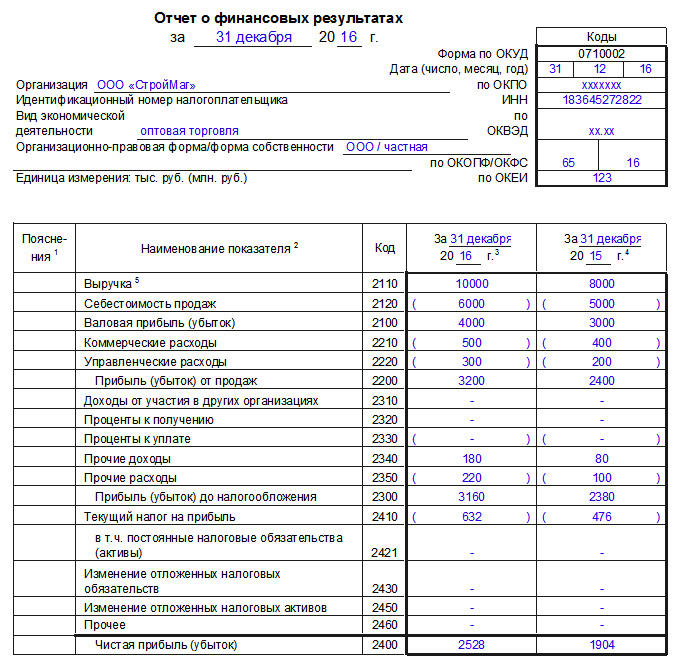
 Стандартные бухгалтерские отчеты
Стандартные бухгалтерские отчеты






